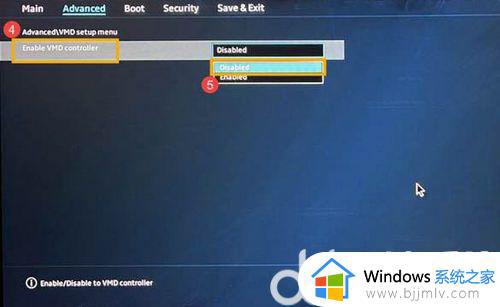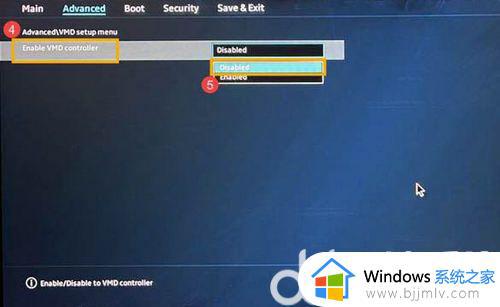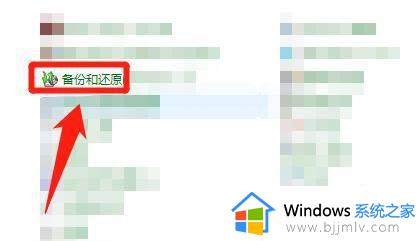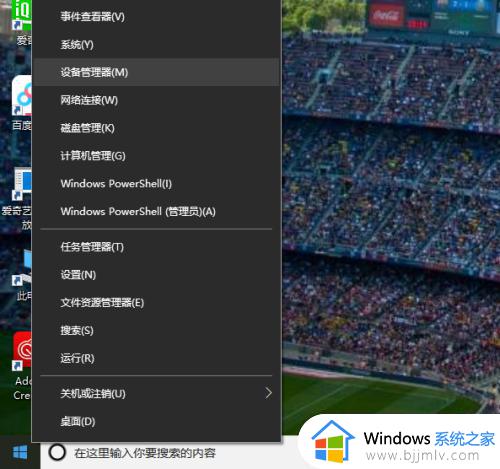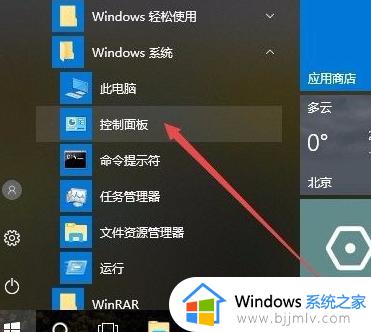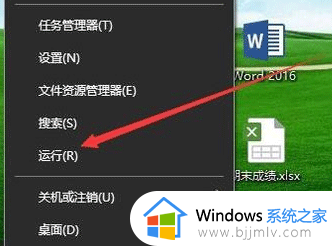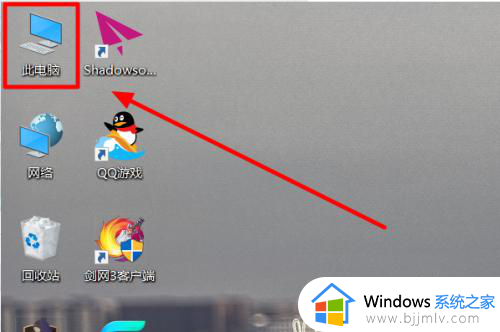安装windows10找不到任何驱动器怎么办 windows10安装找不到任何设备驱动解决方法
如今windows10系统也已经成为主流的微软操作系统,很多用户在组装完电脑之后也都会选择安装这款系统,可是一些用户在电脑安装windows10系统时,却莫名出现找不到任何设备驱动的提示,对此安装windows10找不到任何驱动器怎么办呢?以下就是有关windows10安装找不到任何设备驱动解决方法。
具体方法:
1、当我们使用一个USB接口没有用的情况下,我们不妨换个接口试试!
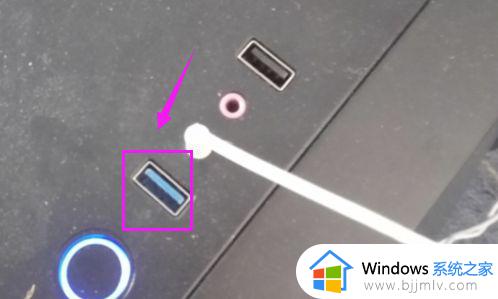
2、有可能是我们没有插好接口的情况,我们就不妨重新插入下试试!

3、有可能是驱动没更新导致,点【这台电脑】,接着点【管理】,如图。
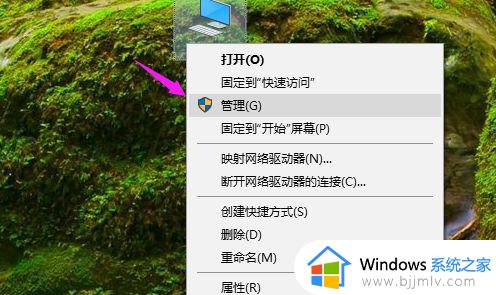
4、接着点触开【设备管理器】,如图。
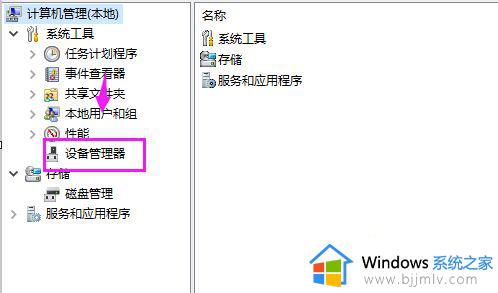
5、接着将【通用串行控制器】点开下,如图。
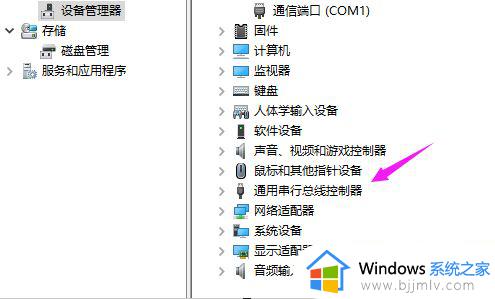
6、看到3个【USB】的驱动程序,一一点开下,接着选择【更新驱动程序】就好!
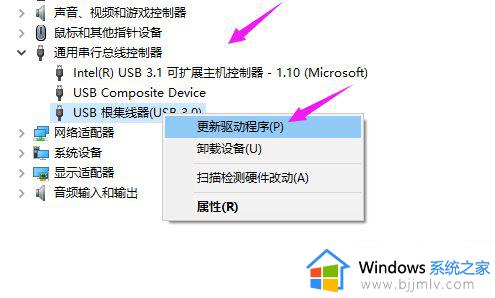
7、也有可能是我们的U盘/硬盘坏了。这种情况下只能更换U盘/硬盘了。
本文就是小编带来的windows10安装找不到任何设备驱动解决方法了,有遇到这种情况的用户可以按照小编的方法来进行解决,希望本文能够对大家有所帮助。